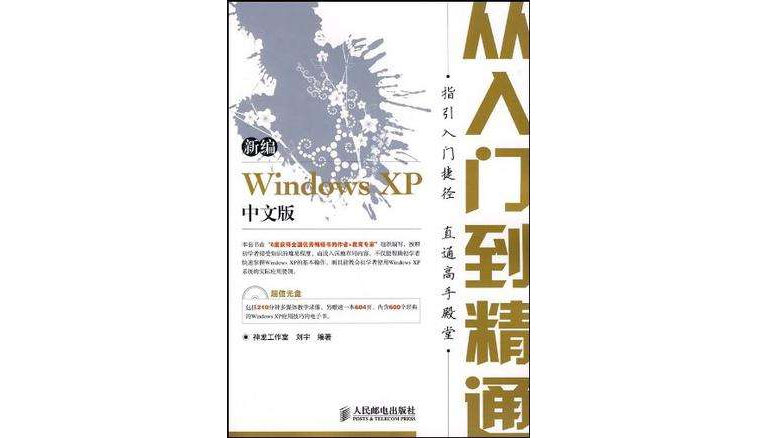《新編Windows XP中文版從入門到精通》是2008年4月人民郵電出版社出版的圖書,作者是 神龍工作室、劉宇。
基本介紹
- 作者:神龍工作室、劉宇
- ISBN:9787115175748
- 頁數:379
- 定價:49.00元
- 出版社:人民郵電出版社
- 出版時間:2008-4
內容介紹
書籍目錄
1.1 正確地開機與關機 2
1.1.1 開機 2
1.1.2 關機 3
1.2 桌面 4
1.2.1 桌面背景 4
1.2.2 桌面圖示 5
1.2.3 系統列 6
1.2.4 【開始】選單 6
1. 【固定程式】列表 7
2. 【常用程式】列表 7
3. 【所有程式】選單 7
4. 【啟動】選單 7
5.按鈕和 按鈕 7
1.3 視窗 8
1.3.1 視窗的組成 8
1. 控制選單圖示 8
2. 視窗的名稱 8
3. 【最小化】按鈕 8
4. 【最大化】按鈕 8
5. 【關閉】按鈕 8
6. 選單欄 9
7. 工具列 9
8. 地址欄 9
9. Web視圖 9
10. 內容視窗 9
11. 標題欄 9
12. 滾動條 9
1.3.2 視窗的操作 9
1. 打開視窗 9
2. 關閉視窗 9
3. 改變視窗大小 10
4. 移動視窗 10
5. 排列視窗 11
6. 切換視窗 11
1.4 對話框 12
1. 標題欄 12
2. 選項卡 12
3. 文本框 12
4. 列表框 12
5. 下拉列表框 13
6. 複選框 和單選按鈕 13
7. 命令按鈕 13
1.5 選單項 13
1. 視窗選單項 13
2. 右鍵選單項 14
第2章 管理檔案和資料夾 15
2.1 檔案和資料夾的基本操作 16
2.1.1 認識檔案和資料夾 16
1. 認識檔案 16
2. 認識資料夾 17
2.1.2 新建檔案和資料夾 17
1. 新建檔案 17
2. 新建資料夾 18
2.1.3 選擇檔案和資料夾 18
1. 選擇單個檔案或資料夾 18
2. 選擇多個檔案和資料夾 19
2.1.4 重命名檔案和資料夾 19
1. 使用右鍵快捷選單 19
2. 滑鼠的兩次單擊 20
2.1.5 複製檔案和資料夾 20
1. 通過任務窗格 20
2. 通過滑鼠拖動 21
3. 通過滑鼠右鍵快捷選單項 21
4. 通過組合鍵 22
2.1.6 移動檔案和資料夾 22
1. 通過任務窗格 22
2. 通過滑鼠拖動 23
3. 使用右鍵快捷選單項 23
4. 通過組合鍵 23
2.1.7 刪除檔案和資料夾 23
1. 通過任務窗格 24
2. 使用【Delete】鍵 24
3. 通過滑鼠拖動 24
4. 使用右鍵選單項 24
2.1.8 搜尋檔案和資料夾 25
2.1.9 檔案和資料夾的5種顯示方式 26
1. 縮略圖 26
2. 平鋪 26
3. 圖示 26
4. 列表 26
5. 詳細信息 26
2.1.10 檔案和資料夾的排列方式 27
2.2 檔案和資料夾的壓縮與解壓縮 27
2.2.1 壓縮檔案 27
2.2.2 解壓檔案 28
2.2.3 提取檔案 28
2.2.4 設定密碼保護壓縮檔案 29
2.3 捷徑 30
2.3.1 創建桌面捷徑 30
2.3.2 設定捷徑的屬性 30
1. 目標 31
2. 起始位置 31
3. 快捷鍵 31
4. 運行方式 31
5. 備註 31
6.按鈕 31
7.按鈕 31
8.按鈕 31
2.4 檔案和資料夾【屬性】對話框 32
2.4.1 檔案【屬性】對話框 32
1. 【常規】選項卡 32
2. 【自定義】選項卡 33
3. 【摘要】選項卡 33
4. 【兼容性】選項卡 34
2.4.2 資料夾【屬性】對話框 34
1. 【常規】選項卡 34
2. 【共享】選項卡 34
3. 【自定義】選項卡 35
2.5 【資料夾選項】對話框 36
2.5.1 【常規】選項卡 36
1. 【任務】組合框 36
2. 【瀏覽資料夾】組合框 36
3. 【打開項目的方式】組合框 37
2.5.2 【查看】選項卡 37
1. 【資料夾視圖】組合框 37
2. 【高級設定】組合框 37
2.5.3 【檔案類型】選項卡 40
1.按鈕 41
2.按鈕 41
3.按鈕 41
4.按鈕 41
2.5.4 【脫機檔案】選項卡 42
1. 【啟用脫機檔案】複選框 42
2. 【登錄時同步所有脫機檔案】複選框 42
3. 脫機檔案的設定 42
第3章 中文輸入法的使用 43
3.1 中文輸入法簡介 44
3.1.1 系統自帶中文輸入法 44
1. 微軟拼音輸入法 44
2. 智慧型ABC輸入法 44
3.1.2 外來軟體中文輸入法 44
1. 紫光輸入法 44
2. 五筆輸入法 44
3.2 系統自帶中文輸入法的使用 45
3.2.1 智慧型ABC輸入法 45
1. 語言欄簡介 45
2. 智慧型ABC輸入法的啟動 45
3. 智慧型ABC輸入法的使用 46
4. 智慧型ABC輸入法的使用技巧 47
3.2.2 微軟拼音輸入法2003 48
1. 通過拼音輸入中文 48
2. 使用輸入板輸入中文 49
3.3 五筆輸入法 49
3.3.1 漢字的結構知識 49
1. 漢字的筆畫 49
2. 漢字的字型 50
3.3.2 五筆字型基礎知識 50
1. 基本字根 50
2. 字根的區位號 50
3. 字根的鍵盤分布 51
4. 快速記憶字根 51
5. 字根的結構關係 51
3.3.3 漢字的拆分原則 52
1. 書寫順序 52
2. 取大優先 52
3. 兼顧直觀 52
4. 能散不連 53
5. 能連不交 53
3.3.4 單字的輸入 53
1. 鍵名漢字的輸入 53
2. 成字字根的輸入 53
3. 5種單筆畫的輸入 54
4. 4個字根及4個字根以上的漢字 54
5. 不足4個字根的漢字 54
6. 末筆字型交叉識別碼 54
3.3.5 簡碼的輸入 55
1. 一級簡碼的輸入 55
2. 二級簡碼的輸入 55
3. 三級簡碼的輸入 55
3.3.6 詞組的輸入 55
1. 二字詞的輸入 55
2. 3字詞的輸入 56
3. 4字詞的輸入 56
4. 多字詞的輸入 56
3.3.7 重碼和容錯碼 56
1. 重碼 56
2. 容錯碼 56
3.4 使用手寫板輸入中文 57
3.4.1 安裝手寫板 57
1. 手寫板驅動程式的安裝 57
2. 手寫板硬體的安裝 57
3.4.2 輸入中文 58
1. 設定寫字板 58
2. 啟動Havit 3D手寫連筆王 58
3. 在寫字板上手寫中文並輸入中文 59
3.5 使用麥克風輸入文字 60
3.5.1 安裝和更改語音識別引擎 60
1. 判斷自己電腦是否安裝語音識別引擎 60
2. 通過Office 2003來安裝語音引擎 61
3. 通過【添加或刪除程式】來安裝語音引擎 62
4. 更改語音識別引擎 63
5. 刪除語音識別 63
6. 重新添加語音識別引擎 63
3.5.2 訓練語音識別引擎 64
3.5.3 使用Microsoft語音識別引擎 65
1. 使用語音識別進行文字輸入時應注意的問題 65
2. 使用語音識別輸入文字 65
3.6 中文輸入法的設定 66
3.6.1 刪除和添加輸入法 67
1. 刪除輸入法 67
2. 添加輸入法 67
3.6.2 設定輸入法 68
1. 設定默認輸入法和語言欄 68
2. 設定組合鍵 68
3.7 字型的安裝和刪除 69
3.7.1 安裝字型 69
3.7.2 刪除字型 70
第4章 Windows附屬檔案程式 71
4.1 記事本 72
4.1.1 記事本的作用 72
4.1.2 記事本的啟動和退出 72
4.1.3 記事本的編輯和保存 72
4.2 寫字板 73
4.2.1 寫字板的作用 73
4.2.2 寫字板的啟動 74
4.2.3 創建和打開文檔 75
4.2.4 編輯文檔 75
4.3 計算器 77
4.3.1 啟動計算器 77
4.3.2 使用計算器進行四則混合運算 78
4.3.3 統計運算 79
4.3.4 進制轉換 80
4.4 True Type造字程式 81
4.4.1 造字 81
4.4.2 輸入 83
4.4.3 所造字在其他電腦中的使用 84
4.5 命令提示符 84
4.5.1 ping命令的使用 84
4.5.2 netstat命令的使用 85
4.6 輔助工具 86
4.6.1 放大鏡 86
4.6.2 螢幕鍵盤 87
4.6.3 輔助功能嚮導 88
4.6.4 輔助工具管理器 89
第5章 自定義Windows XP設定 91
5.1 自定義Windows XP桌面 92
5.1.1 自定義桌面主題 92
5.1.2 自定義桌面背景 93
5.1.3 自定義桌面圖示 94
5.1.4 自定義螢幕保護程式 95
5.1.5 自定義Windows XP外觀 96
1. 【視窗和按鈕】下拉列表 97
2. 【色彩方案】下拉列表 97
3. 【字型大小】下拉列表 97
4.按鈕 98
5.按鈕 98
5.1.6 自定義螢幕解析度、顏色質量和刷新頻率 98
1. 螢幕解析度 98
2. 調整顏色質量 99
3. 刷新頻率 99
5.2 自定義【系統列】 100
5.2.1 調整【系統列】的大小和位置 100
1. 調整【系統列】的大小 100
2. 調整【系統列】的位置 100
5.2.2 自定義【系統列】的屬性設定 100
1. 【系統列外觀】設定 100
2. 【通知區域】設定 101
5.3 自定義【開始】選單 102
5.3.1 自定義默認【開始】選單 102
1. 增加【常用程式】列表的程式數目 102
2. 消除【開始】選單中的【我最近的文檔】選單項 103
3. 將捷徑加入到【固定程式】列表 103
4. 刪除【固定程式】列表中的捷徑 103
5.3.2 自定義經典【開始】選單104
1. 【「開始」選單】組合框 104
2. 【高級「開始」選單選項】組合框 104
5.4 自定義電源 105
5.4.1 【電源使用方案】選項卡105
5.4.2 【高級】選項卡 106
5.4.3 【休眠】選項卡 106
5.4.4 【UPS】選項卡 107
5.5 自定義計算機名和工作組(域)名稱 107
5.6 自定義系統更新 109
5.7 自定義計算機賬戶 109
5.7.1 計算機名和賬戶的區別 109
1. 計算機名 109
2. 計算機賬戶 110
5.7.2 賬戶的創建和刪除 110
1. 賬戶的創建 110
2. 賬戶的刪除 111
5.7.3 賬戶的管理 112
1. 創建賬戶密碼 112
2. 更換賬戶圖片 112
3. 快速切換用戶 113
5.7.4 將【我的文檔】設定為專用 114
5.8 自定義滑鼠設定 115
5.8.1 自定義滑鼠的雙擊速度 115
5.8.2 自定義滑鼠指針形狀 116
5.8.3 自定義滑鼠指針的移動速度和顯示滑鼠位置 116
5.8.4 自定義滑鼠滾輪的滾動幅度 117
5.9 自定義鍵盤設定 117
5.10 自定義音量設定 118
5.11 自定義系統登錄方式 119
1. 歡迎界面登錄方式下的登錄和關機界面 119
2. 傳統登錄方式的登錄和關機界面 119
3. 自定義系統登錄方式 120
第6章 添加與刪除程式 121
6.1 安裝與卸載應用程式 122
6.1.1 安裝應用程式的幾種方法122
6.1.2 安裝Office 2007應用程式 122
6.1.3 卸載應用程式的幾種方法124
6.1.4 卸載Office 2007應用程式124
6.2 添加與刪除Windows XP組件125
6.2.1 添加Windows XP組件 126
6.2.2 刪除Windows XP組件 127
第7章 常見外設的安裝和使用 129
7.1 印表機 130
7.1.1 印表機的安裝 130
1. 不需要安裝驅動程式印表機的安裝 130
2. 安裝需要安裝驅動程式的印表機 131
7.1.2 印表機的使用 134
1. 本機印表機的使用 134
2. 網路印表機的使用 134
7.2 掃瞄器 136
7.2.1 掃瞄器的安裝 136
1. 掃瞄器的硬體安裝 136
2. 掃瞄器驅動程式的安裝 137
7.2.2 掃瞄器的使用 137
7.3 數位相機 139
7.3.1 數位相機的連線 139
7.3.2 數位相機的使用 140
7.4 攝像頭 141
1. 攝像頭的硬體連線 141
2. 攝像頭驅動程式的安裝 141
3. 攝像頭的使用 143
7.5 移動存儲設備 143
1. 隨身碟的安裝 143
2. 隨身碟的退出 144
第8章 上網方式 145
8.1 條件要求最低的上網方式——電話撥接 146
8.1.1 安裝數據機 146
8.1.2 創建撥號連線 147
8.1.3 聯入網際網路 148
8.2 套用最廣的上網方式——ADSL寬頻上網 149
8.2.1 ADSL設備的安裝 149
8.2.2 Windows XP系統中的設定 150
8.3 最佳上網方式——LAN小區寬頻上網 151
8.4 未來發展趨勢上網方式——無線區域網路上網 153
8.4.1 無線區域網路的網路結構 153
8.4.2 設定無線路由器 153
1. 登錄路由器 153
2. 配置無線路由器 155
8.4.3 配置用戶電腦 156
1. 安裝無線網卡 156
2. 設定IP位址 159
8.5 辦公人員上網方式——無線移動上網 160
8.5.1 購買無線移動上網卡 160
8.5.2 安裝網卡驅動程式和撥號軟體 160
8.5.3 實現無線上網 162
第9章 網上衝浪 163
9.1 網上衝浪的工具——Internet Explorer瀏覽器 164
9.1.1 啟動與退出IE瀏覽器 164
9.1.2 IE瀏覽器視窗簡介 164
9.2 瀏覽網頁的方法 165
9.2.1 運用地址欄打開網頁 165
9.2.2 運用超連結瀏覽網頁 165
9.2.3 運用導航條打開網頁 166
9.3 瀏覽網頁技巧 166
9.3.1 將網頁添加到收藏夾 166
9.3.2 脫機瀏覽 168
9.3.3 設定主頁 170
9.3.4 快速切換到以前瀏覽過的網頁 170
9.3.5 使用歷史記錄 171
9.3.6 處理網頁亂碼 172
9.3.7 巧用【在新視窗中打開】選單項 172
9.3.8 分級審查保障孩子健康成長 172
9.4 尋找自己喜歡的資源——使用搜尋引擎 176
9.4.1 使用入口網站搜尋引擎 176
9.4.2 百度搜尋引擎 178
9.4.3 使用Google搜尋引擎 180
9.5 網上資源大家用——網上下載 184
9.5.1 使用IE瀏覽器下載 184
9.5.2 使用網路軟體下載 185
1. FlashGet 185
2. BitComet 187
3. 迅雷 189
9.6 保護IE瀏覽器安全 190
9.6.1 安全區域 190
9.6.2 安全證書 192
9.7 IE瀏覽器的隱私設定 193
9.7.1 撤銷自動完成功能 193
9.7.2 Cookie與隱私設定 193
第10章 網上通信 197
10.1 網上書信——電子郵件 198
10.1.1 使用網站信箱收發電子郵件 198
1. 申請電子信箱 198
2. 使用電子信箱 199
3. 退出電子信箱 202
10.1.2 使用Outlook Express收發電子郵件 202
1. 建立Outlook Express賬戶 202
2. 設定Outlook Express賬戶屬性 204
3. 編輯並傳送Outlook Express郵件 204
4. 接收並回復Outlook Express郵件 206
5. 管理Outlook Express郵件 206
10.2 展現自己才華的舞台——BBS 208
10.2.1 BBS簡介 208
10.2.2 註冊和登錄BBS 209
10.2.3 在BBS中閱讀和回復文章 211
10.2.4 發表文章 213
10.2.5 BBS中的用戶設定 214
10.3 網上銀行 215
10.4 網上購物 216
10.4.1 網上購物的流程 216
10.4.2 註冊會員 216
10.4.3 開始網上購物 217
10.4.4 噹噹網購物商城 219
10.5 網上開店 219
10.5.1 註冊賬號 220
10.5.2 申請商店 221
10.5.3 管理店鋪 221
10.6 網上求職 223
10.6.1 註冊會員 223
10.6.2 職位搜尋 224
10.7 網路日誌Blog 225
10.7.1 部落格簡介 225
10.7.2 註冊部落格通行證 226
10.7.3 設定個性化的Blog空間 227
10.7.4 寫作和發表Blog文章 229
10.7.5 管理Blog空間 230
10.8 使用QQ聊天 231
10.8.1 下載和安裝QQ 231
10.8.2 申請QQ號碼 232
10.8.3 使用QQ聊天 233
1. 登錄QQ 233
2. 添加好友 234
3. 與好友聊天 234
4. 傳遞檔案 236
10.8.4 QQ設定 236
1. 個人資料設定 236
2. QQ安全設定 237
10.9 使用MSN聊天 238
10.9.1 下載與安裝MSN 238
10.9.2 申請與登錄MSN 240
1. 申請MSN 240
2. 登錄MSN 240
10.9.3 使用MSN聊天 241
1. 添加聯繫人 241
2. 收發信息 241
3. 語音視頻聊天 242
10.9.4 MSN設定 242
1. 設定聊天狀態 242
2. 設定個人信息 242
3. MSN安全和隱私設定 243
第11章 Windows XP休閒娛樂 245
11.1 使用錄音機錄下自己的聲音 246
11.1.1 錄製聲音 246
1. 正確地連線麥克風以及進行相應的設定 246
2. 錄製聲音 247
11.1.2 播放聲音 248
11.1.3 編輯聲音 248
1. 刪除聲音 248
2. 插入聲音 249
3. 增大或減小音量 249
11.2 使用Windows Movie Maker製作電影 250
11.2.1 認識Windows Movie Maker 250
11.2.2 錄製和導入多媒體 251
1. 錄製多媒體素材 251
2. 導入多媒體素材 252
11.2.3 製作電影 253
1. 編輯剪輯 253
2. 配置聲音 255
3. 使用過渡 255
11.2.4 保存電影 256
11.3 使用Windows Media Player媒體播放器 257
11.3.1 播放歌曲 257
1. 播放控制 259
2. 設定可視化效果 259
3. 設定可播放的檔案類型 260
11.3.2 播放VCD 260
11.3.3 播放DVD 261
11.3.4 收聽廣播 262
11.4 Windows XP自帶小遊戲 263
11.4.1 掃雷 263
11.4.2 紙牌 264
1. 遊戲規則 264
2. 選項設定 264
11.4.3 連環新接龍 264
11.5 網路遊戲連線你我他 265
11.5.1 QQ遊戲 265
1. 下載QQ大廳程式 265
2. 安裝遊戲大廳 266
3. 登錄QQ遊戲大廳玩遊戲267
11.5.2 聯眾遊戲 269
1. 下載聯眾遊戲大廳並安裝269
2. 註冊賬戶 270
3. 登錄聯眾遊戲玩遊戲 270
11.6 網上看電視 272
11.6.1 無需外來軟體網上看電視272
11.6.2 使用外來軟體網上看電視273
1. PPlive 273
2. QQ直播 274
第12章 Windows系統工具 277
12.1 系統還原 278
12.1.1 創建系統還原點 278
12.1.2 實現系統還原 279
12.1.3 更改系統還原設定 280
12.2 系統備份 281
12.2.1 備份系統 281
12.2.2 還原系統 283
12.3 註冊表編輯器 284
12.3.1 註冊表編輯器的介紹 284
1. HKEY_CLASSES_ROOT285
2. HKEY_CURRENT_USER285
3. HKEY_LOCAL_MACHINE 285
4. HKEY_USERS 285
5. HKEY_CURRENT_CONFIG 285
12.3.2 註冊表編輯器的常見更改設定 285
1. 在快捷選單中添加【在新視窗中打開】選單項 285
2. 添加登錄信息 286
3. 更改IE瀏覽器標題欄 287
4. 隱藏【我的電腦】視窗中的磁碟分區 287
12.3.3 註冊表編輯器的保護 288
1. 備份註冊表 288
2. 修復註冊表 289
12.4 遠程桌面和遠程協助 289
12.4.1 遠程桌面 289
1. 啟動遠程桌面功能 289
2. 遠程連線 290
3. 連線設定 291
12.4.2 使用遠程協助 293
1. 求助方申請遠程協助 293
2. 被邀請者所進行的設定 294
12.5 【組策略】工具 296
12.5.1 對系統列和【開始】選單的設定 296
12.5.2 對桌面的設定 297
12.5.3 對控制臺的設定 297
12.6 Windows 任務管理器 298
12.6.1 關閉未回響的程式 299
12.6.2 查看CPU的使用狀況和記憶體使用量 299
12.6.3 找到進程對應的檔案位置 300
12.6.4 使用系統進程標識符(PID)查看系統開放連線埠 301
12.7 【設備管理器】工具 302
12.7.1 查看硬體是否正常 302
12.7.2 卸載、停用硬體或更新驅動程式 303
12.7.3 掃描檢測硬體改動 304
12.8 【事件查看器】工具 304
12.8.1 查看應用程式日誌 305
12.8.2 查看安全性日誌 306
12.8.3 查看系統日誌 307
第13章 Windows XP系統的最佳化 309
13.1 磁碟的最佳化 310
13.1.1 整理磁碟碎片 310
13.1.2 整理磁碟碎片 311
1. 分析磁碟碎片 311
2. 進行磁碟碎片整理 311
13.2 記憶體的最佳化 312
13.2.1 更改虛擬記憶體 312
13.2.2 禁用記憶體頁面調度 314
13.2.3 提升系統快取 314
13.3 啟動的最佳化 315
13.4 視覺效果的最佳化 315
13.5 關閉多餘服務 317
第14章 保護Windows XP的安全 319
14.1 設定Windows XP系統來保護系統安全 320
14.1.1 設定系統自帶的防火牆 320
14.1.2 啟動系統自動更新功能 323
14.1.3 禁止遠程協助 324
14.1.4 關閉系統連線埠 324
14.1.5 Administrator賬戶的安全設定 326
1. 【用戶賬戶】對話框 326
2. 【計算機管理】視窗 327
14.1.6 配置本地計算機安全策略328
1. 密碼策略 328
2. 拒絕某個用戶登錄 328
3. 設定登錄時不顯示上次的用戶名 329
4. 改變計算機管理員賬戶Administrator名稱 329
14.1.7 套用IP安全性提高數據傳輸的安全性 330
1. 創建IP安全策略 330
2. 設定IP過濾器 331
14.2 使用防毒軟體和防火牆來保護系統安全 335
14.2.1 防毒軟體和防火牆的介紹 335
1. 防毒軟體 335
2. 防火牆 335
14.2.2 電腦中毒之後防毒軟體和防火牆能夠正常運行 335
1. 防毒軟體的使用 335
2. 防火牆的使用 339
14.2.3 電腦中毒之後防毒軟體不能 夠正常運行 346
1. 手動刪除病毒或木馬 346
2. 安裝作業系統後再防毒 349
第15章 Windows XP常見故障排除 357
15.1 系統故障排除 358
1. 通知區域中的【本地連線】圖示 不見了 358
2. 通知區域中的【音量】圖示 不見了 358
3. 無法使用組策略功能 359
4. 無法找到【System Volume Information】資料夾 360
5. 無法使用【Windows任務管理器】工具 362
6. 無法打開註冊表編輯器 362
7. 系統列消失了 363
8. WinMgmt.exe提示出錯 364
15.2 上網故障排除 365
1. IE瀏覽器運行速度很慢 365
2. IE瀏覽器主頁被篡改 365
3. IE瀏覽器自動關閉 366
4. 無法從網上下載資源 366
5. 能夠登錄QQ但是無法瀏覽網頁 367
6. ADSL使用時間一長就掉線 367
7. 無法清除地址欄中的網址367
15.3 區域網路故障排除 368
1. 不能已分享檔案夾 368
2. 電腦不能被訪問 370
3. 不能訪問其他電腦 371
4. 無法找到自己電腦中的已分享檔案夾 372
附錄 Windows XP套用技巧600招 37